Bien que l’on pense généralement que les Chromebooks ne sont pas bons pour autre chose que surfer sur le Web, ce n’est pas le cas. Si vous avez besoin de faire du montage vidéo à partir de votre Chromebook, il existe certainement des outils qui peuvent faire le travail.
Bien sûr, nous ne parlons pas ici des fonctionnalités complètes d’Adobe Premier: les Chromebooks sont plus utiles qu’ils ne le méritent, mais les logiciels Windows et Mac dédiés seront toujours une solution plus puissante. Cela ne veut pas dire que vous êtes Premier (ou similaire), bien sûr. Si vous avez juste besoin de faire des modifications légères, un Chromebook est très capable. Donc, si vous avez une vidéo super malade de, disons, un cochon dinde mangeant une banane, vous pouvez le rendre compatible avec les réseaux sociaux assez facilement sur votre Chromebook.
La meilleure option: PowerDirector (Android, gratuit / abonnement)

Alors que Kinemaster a eu notre choix pour l’éditeur vidéo le plus puissant sur Android, PowerDirector semble juste fonctionner un peu mieux sur un Chromebook. La mise en page est très similaire à ce que vous obtiendriez d’un éditeur de bureau complet et il semble « se sentir » un peu mieux avec une souris.
Si vous avez déjà utilisé la version informatique de PowerDirector, vous serez déjà familiarisé avec l’interface – elle est très similaire, mais à une échelle moins robuste. Vous pouvez découper des clips vidéo, ajouter de l’audio, ajouter des effets de ralenti (et autres), etc. Il utilise une interface glisser-déposer très intuitive qui fonctionne très bien avec le toucher et une souris.
Vous pouvez essayer PowerDirector gratuitement, mais pour en tirer le meilleur parti, vous devrez débourser des frais d’abonnement: 4,99 $ par mois, 9,99 $ pour trois mois ou 34,99 $ par an. Cela en vaut la peine si vous prévoyez de modifier une vidéo à partir de vos Chromebooks.
L’option la plus puissante: KineMaster (Android, gratuit / abonnement)
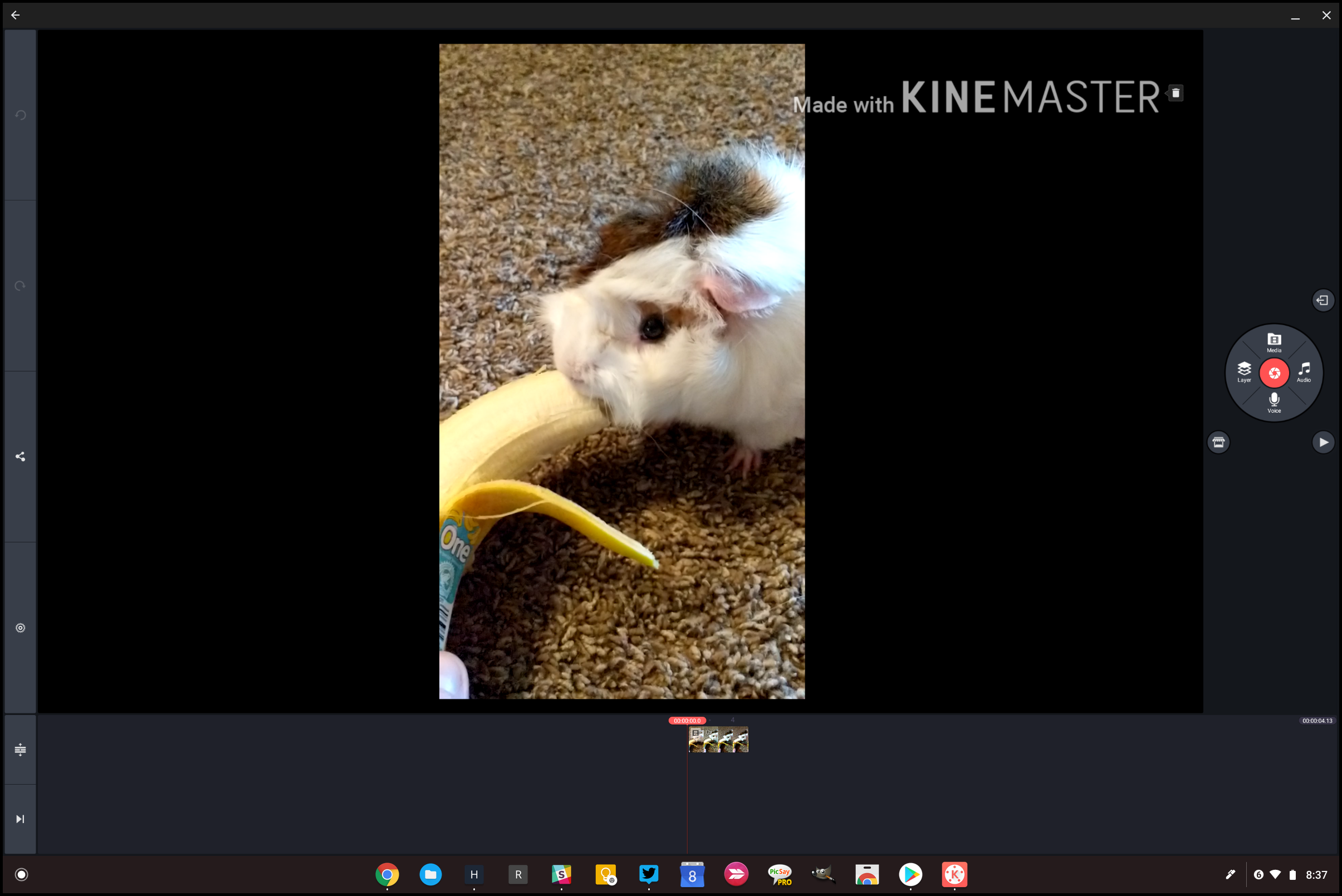
Ce n’est pas parce qu’elle n’est pas choisie pour la « meilleure option » que nous pouvons ignorer KineMaster complètement. En fait, il est plus puissant – c’est-à-dire qu’il a plus de fonctionnalités – que PowerDirector. Mais l’interface est un peu plus déroutante et ne semble pas se traduire aussi bien par le plus grand écran d’un Chromebook que par PowerDirector.
Cela dit, si le plus de fonctionnalités que vous pouvez tirer d’un seul package est votre fin de partie ici, KineMaster vaut vraiment la peine d’être examiné. Vous pouvez ajouter plusieurs calques et effets, découper par image, ajouter du son, régler l’éclairage, etc. Il emballe un wallop, en particulier pour un éditeur «mobile».
Comme PowerDirector, cependant, vous devrez payer pour ce type de fonctionnalité. C’est 4,99 $ par mois ou 39,99 $ par an, ce qui le rend plus cher que PowerDirector pour le sous-marin annuel. Si vous êtes cool avec les filigranes et les publicités, vous pouvez utiliser KineMaster sans payer.
La meilleure option Web: WeVideo (gratuit / payant)

Si votre Chromebook n’a pas accès aux applications Android, les deux premières options de notre liste n’aident pas vraiment, n’est-ce pas? Pas de soucis, nous avons aussi quelque chose pour vous les gars: WeVideo. C’est probablement l’option qui ressemble le plus à un ordinateur de bureau sur toute la liste – puisqu’elle se trouve dans le navigateur, elle n’est pas soumise aux mêmes limitations qu’une application mobile.
WeVideo propose un niveau gratuit qui vous permet de faire des choses simples comme couper des clips et autres, mais c’est vraiment assez limité au-delà. Par exemple, les vidéos sont limitées à 480p et vous n’êtes autorisé à produire que cinq minutes de publications par mois.
Cependant, il existe des niveaux payants qui offrent plus de flexibilité: le niveau «Puissance» de 4,99 $ / mois vous donnera 30 minutes de temps de publication et augmentera la résolution à 720p. Cela ouvre également la porte aux autres outils d’édition et améliorations de WeVideo, tels que le ralenti, l’écran vert, la voix off et bien plus encore.
Si vous avez encore besoin de plus, il existe des options à 7,99 $, 17,99 $ et 29,99 $ (par mois) qui suppriment la plupart des limitations trouvées dans les niveaux inférieurs. Pourtant, ils sont assez chers pour ce que vous obtenez – si votre appareil a accès aux applications Android, vous feriez mieux de commencer au moins par là.
Le meilleur pour couper simplement des clips: Google Photos (Android, gratuit)

Si tout ce que vous cherchez à faire est de couper une vidéo et rien de plus, Google Photos est votre meilleure option. Malheureusement, la version Web n’offre pas de montage vidéo, vous aurez donc besoin de l’application Android. Au-delà de cela, le découpage de la vidéo est super facile. Pas besoin d’applications ou de coûts supplémentaires pour faire quelque chose d’aussi simple.

